Ρίξατε μια ματιά Η τεράστια λίστα ελέγχου αναβάθμισης των Windows 11 Και Οχι Ακριβώς εκεί έξω; Αποδεικνύεται ότι υπάρχει ένα αρχείο Σημαντικά Ένας ευκολότερος τρόπος εγκατάστασης των Windows 11 σε υπολογιστές με παλιούς επεξεργαστές – χωρίς να χρειάζεται να διαμορφώσετε ξανά τη μονάδα δίσκου, να διαγράψετε τα αρχεία σας ή ακόμη και να εγγράψετε ένα αρχείο ISO σε μια εξωτερική μονάδα USB.
Εάν βλέπετε αυτήν τη στιγμή “Αυτός ο υπολογιστής δεν πληροί τις απαιτήσεις συστήματος των Windows 11” ή “Ο επεξεργαστής δεν υποστηρίζεται αυτήν τη στιγμή για Windows 11”, υπάρχει ένα hack μητρώου με πιστοποίηση Microsoft που θα το βελτιώσει αμέσως.
(Δοκιμάσαμε αυτήν τη μέθοδο δουλεύοντας σε ένα Dell XPS 15 με Core i7-7700HQ και Microsoft Surface Go με Pentium Gold 4415Y, και τα δύο στη λίστα συμβατότητας της Microsoft.)
Ακολουθεί ολόκληρη η διαδικασία από την αρχή έως το τέλος σε τρία εύκολα βήματα.
1) Λήψη των Windows 11 ISO
Θα χρειαστεί να κατεβάσετε το αρχείο ISO. Στις δοκιμές μας, αυτό το κόλπο δεν λειτουργεί με το Windows 11 Install Assistant, δεν εκκινεί το Windows Update και δεν εξαπατά το Microsoft Health Check.
Σε αυτήν τη σελίδα της Microsoft, μετακινηθείτε προς τα κάτω στο Λήψη εικόνας δίσκου των Windows 11 (ISO). άνοιξε το Επιλέξτε Λήψη αναπτυσσόμενο μενού, επιλέξτε Windows 11, Κτύπημα Κατεβάστε , επιλέξτε τη γλώσσα του προϊόντος από το αρχείο Διάλεξε ένα Το αναπτυσσόμενο μενού που εμφανίζεται παρακάτω, πατήστε Σίγουρος, στη συνέχεια πατήστε λήψη 64 bitΤο
Ενώ γίνεται λήψη αυτής της εικόνας των 5,1 GB, ας προχωρήσουμε στο δεύτερο βήμα.
2) Επεξεργαστείτε το μητρώο των Windows για να παρακάμψετε τον έλεγχο της CPU
Στα Windows, πατήστε Ξεκίνησε Και πληκτρολογήστε regeditκαι, στη συνέχεια, πατήστε Enter για να ξεκινήσει το αρχείο Επεξεργαστής Μητρώου. Παω σε Υπολογιστής HKEY_LOCAL_MACHINE SYSTEM Setup MoSetup, είτε με επικόλληση ολόκληρης της διεύθυνσης σε Το πλαίσιο κάτω από “Αρχείο, Επεξεργασία, Προβολή, Αγαπημένα, Βοήθεια” ή με διάτρηση HKEY_LOCAL_MACHINE Και Σύστημα Και Κατάλυμα Και MoSetup φακέλους έναν έναν.
Στο δεξιό παράθυρο, κάντε δεξί κλικ και επιλέξτε Νέα τιμή> DWORD (32-bit)Το όνομα τιμής ““AllowUpgradesWithUnsupportedTPMOrCPU” μείον παραπομπές. Κάντε διπλό κλικ στη νέα τιμή που δημιουργήσατε και εισαγάγετε 1 μεσα στην δεδομένα αξίας πεδίο. επιτυχία Ναί Και κλείστε τον Επεξεργαστή Μητρώου.
3) Ανοίξτε το αρχείο ISO στην Εξερεύνηση των Windows και ξεκινήστε τη ρύθμιση
Ολοκληρώθηκε η λήψη του ISO; Απλώς κάντε δεξί κλικ πάνω του και επιλέξτε Ανοίξτε με> Windows Explorer Για να τοποθετήσετε τον εικονικό δίσκο, κάντε διπλό κλικ στο Αρχείο Κατάλυμα αρχείο για να ξεκινήσει η εγκατάσταση.
Αυτό είναι! Εάν το hack του μητρώου είναι επιτυχές, σύντομα θα δείτε ένα προειδοποιητικό μήνυμα αντί για ένα μήνυμα απόρριψης και θα σας δοθεί η επιλογή να εγκαταστήσετε τα Windows 11 χωρίς να χάσετε τα δεδομένα σας. απλα το ξερεις αυτο Η Microsoft διατηρεί το δικαίωμα να αποκρύψει ενημερώσεις ασφαλείας εάν ακολουθήσετε αυτήν τη διαδρομήΤο

“Τηλεοπτικός γκουρού. Υποστηρικτής της ζόμπι. Οπαδός του διαδικτύου. Πιστοποιημένος μπύρας. Υπερήφανος αναγνώστης. Φανταστικός αλκοόλ. Βραβευμένος επιχειρηματίας.”
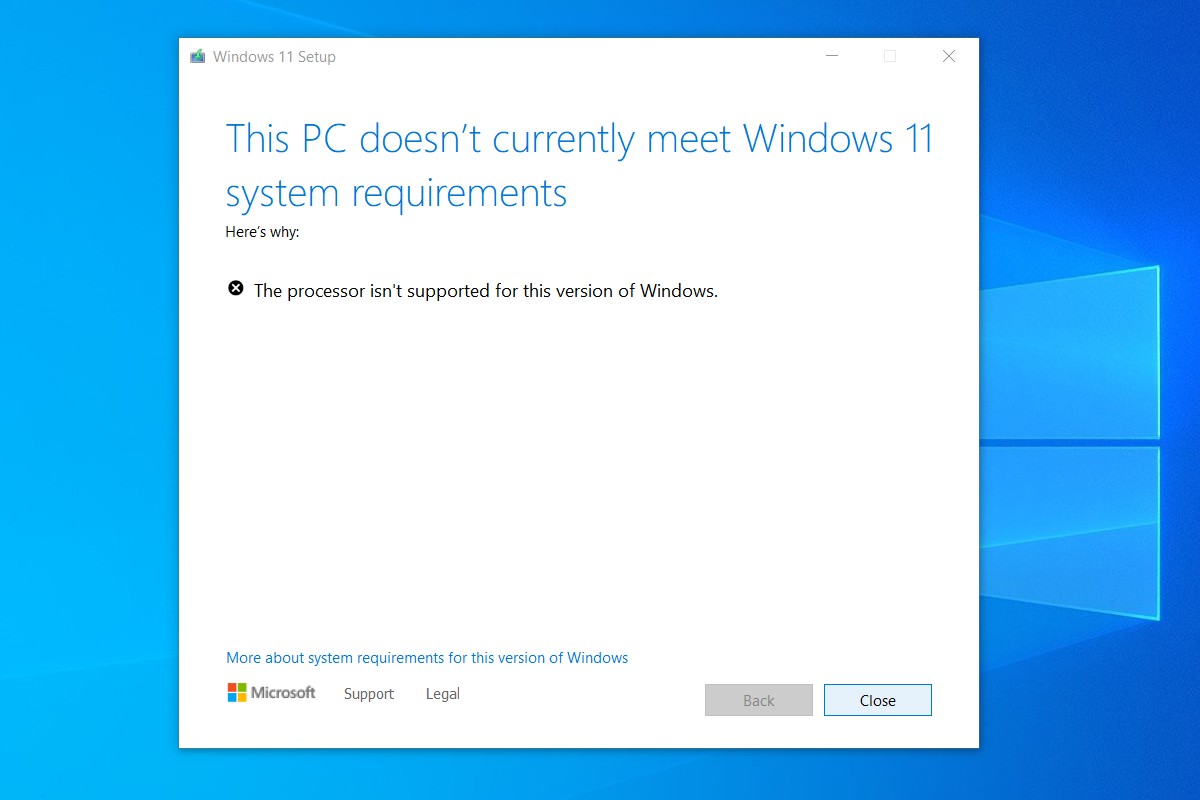
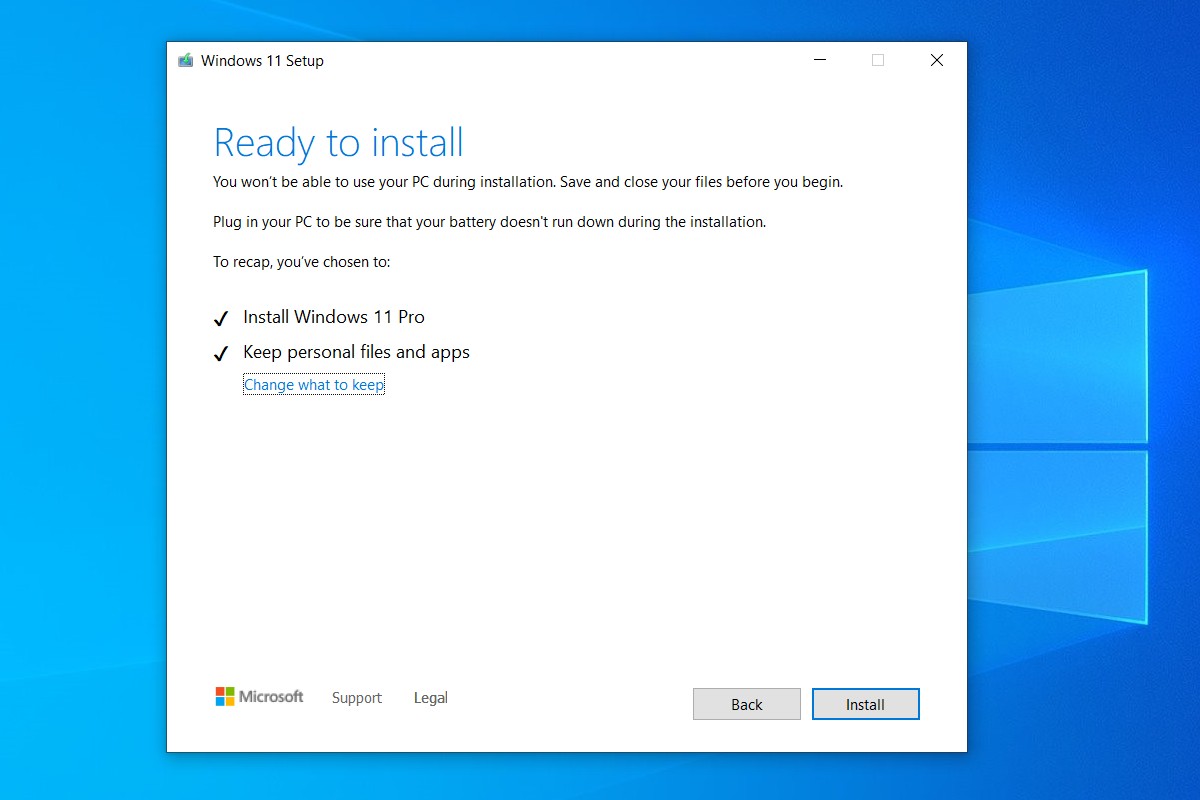
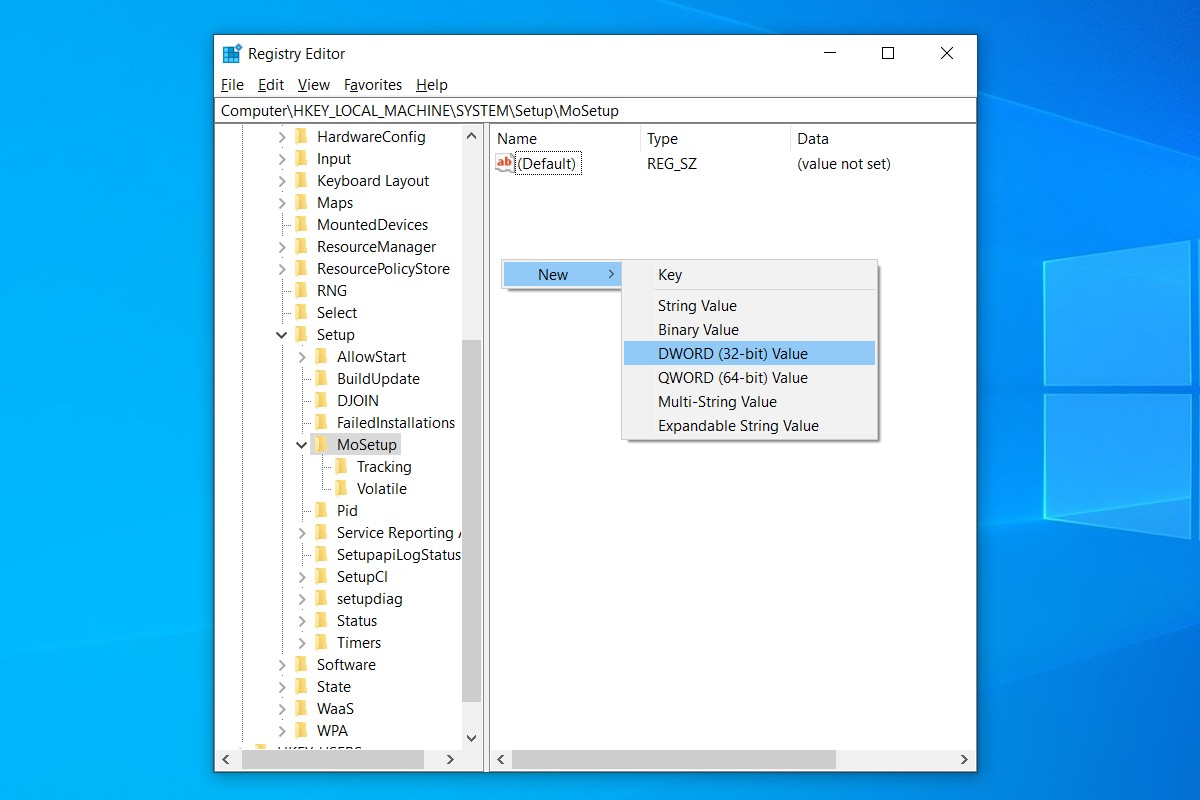
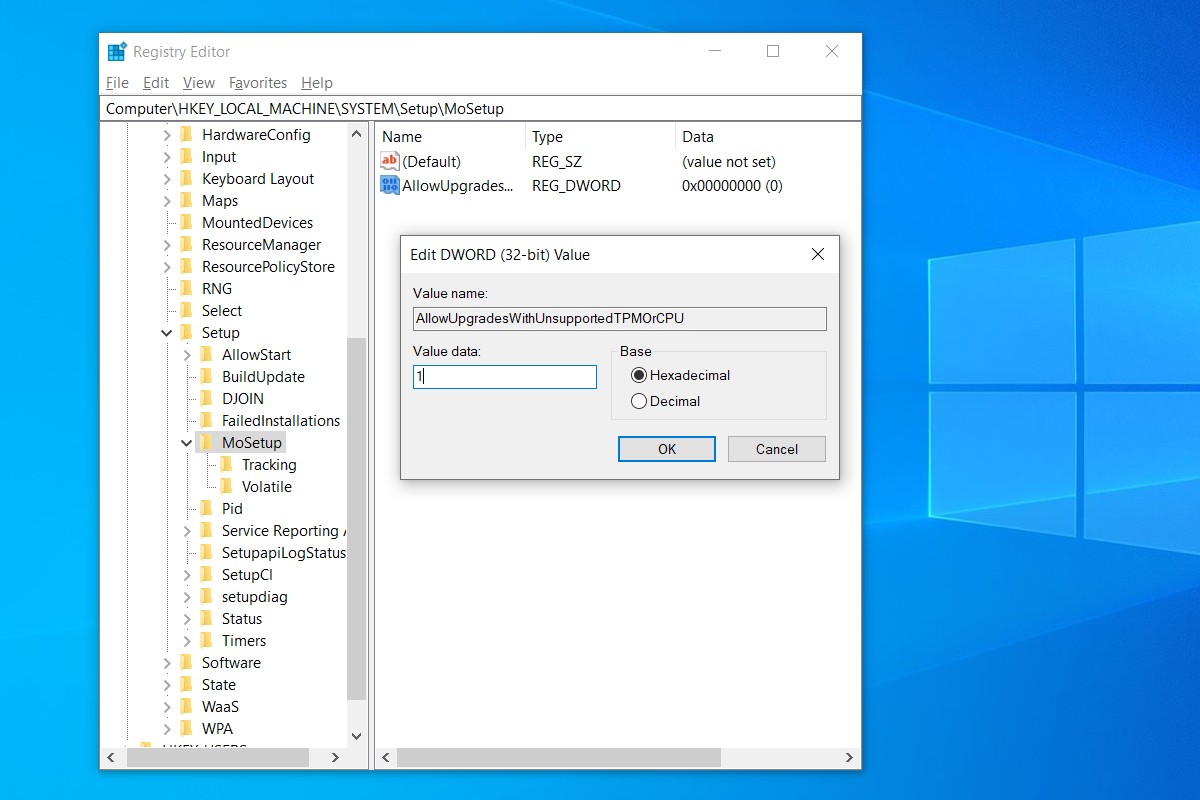
:no_upscale()/cdn.vox-cdn.com/uploads/chorus_asset/file/23844020/Screen_Shot_2022_07_14_at_3.51.08_PM.png)